
Bạn muốn tùy chỉnh âm thông báo cho từng ứng dụng trên điện thoại Samsung để nhận diện các thông báo quan trọng dễ dàng hơn? Bài viết dưới đây của Viện Di Động sẽ hướng dẫn bạn từng bước chi tiết để cài đặt âm thanh thông báo riêng biệt. Hãy cùng khám phá cách giúp bạn không bỏ lỡ bất kỳ thông tin quan trọng nào!
Nội dung bài viết
- 1. Cài âm thông báo cho từng ứng dụng Samsung có lợi ích gì?
- 2. Cài âm thông báo cho từng ứng dụng Samsung: Đối với ứng dụng thường
- 3. Cài âm thông báo cho từng ứng dụng Samsung: Đối với tin nhắn và cuộc gọi
- 4. Có nên cài âm thông báo riêng cho từng ứng dụng
- 5. Những điều cần lưu ý khi cài âm thông báo cho ứng dụng Samsung
- 6. Các câu hỏi thường gặp về việc cài đặt âm thanh thông báo trên Samsung
- 7. Kết luận
1. Cài âm thông báo cho từng ứng dụng Samsung có lợi ích gì?
Cài đặt âm thông báo riêng cho từng ứng dụng trên điện thoại Samsung không chỉ giúp bạn quản lý thông tin quan trọng một cách hiệu quả mà còn giúp bạn nhanh chóng nhận diện được các tin nhắn công việc, thông báo cá nhân hay thông tin giải trí. Điều này giúp hạn chế sự nhầm lẫn và tiết kiệm thời gian, vì bạn không cần phải kiểm tra từng thông báo một cách thủ công.
Hơn nữa, việc tùy chỉnh âm thanh thông báo mang lại sự cá nhân hóa cho chiếc điện thoại của bạn. Khi nghe những âm thanh yêu thích mỗi khi có thông báo, bạn sẽ cảm thấy thú vị và hứng khởi hơn trong quá trình sử dụng. Điều này không chỉ giúp điện thoại của bạn trở nên sinh động hơn mà còn tạo cảm giác thoải mái và gần gũi khi tương tác với thiết bị.
2. Cài âm thông báo cho từng ứng dụng Samsung: Đối với ứng dụng thường
Để cài đặt âm thông báo cho các ứng dụng thường dùng trên điện thoại Samsung, bạn chỉ cần thực hiện theo các bước đơn giản sau:
Bước 1: Mở ứng dụng Cài đặt trên điện thoại của bạn.
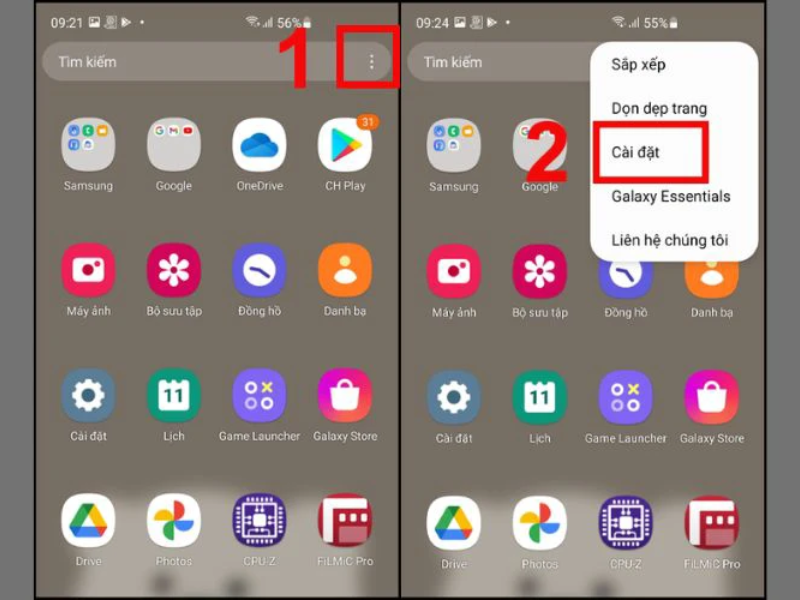 Bước 2: Cuộn xuống và chọn mục “Ứng dụng” hoặc “Quản lý ứng dụng”, sau đó vào “Danh sách ứng dụng”.
Bước 2: Cuộn xuống và chọn mục “Ứng dụng” hoặc “Quản lý ứng dụng”, sau đó vào “Danh sách ứng dụng”.
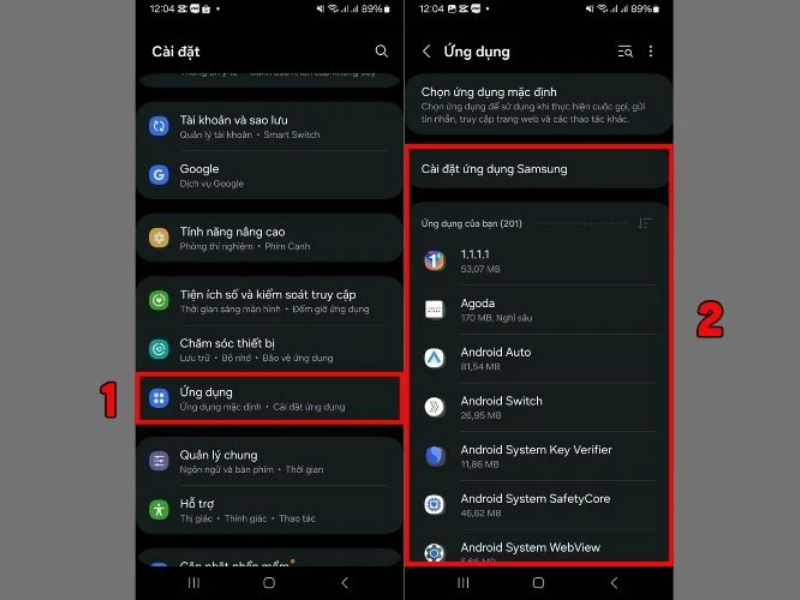 Bước 3: Tìm kiếm và chọn ứng dụng mà bạn muốn thay đổi âm thông báo.
Bước 3: Tìm kiếm và chọn ứng dụng mà bạn muốn thay đổi âm thông báo.
Bước 4: Nhấn vào mục “Thông báo” hoặc “Quản lý thông báo”.
Bước 5: Chọn “Thể loại thông báo”, rồi cuộn xuống mục “Âm thanh” để chọn nhạc chuông mà bạn ưa thích (nếu có).
Khi bạn hoàn tất các bước này, điện thoại sẽ sử dụng âm thanh mới mỗi khi ứng dụng gửi thông báo, giúp bạn dễ dàng nhận biết và phân loại thông tin một cách hiệu quả hơn.
3. Cài âm thông báo cho từng ứng dụng Samsung: Đối với tin nhắn và cuộc gọi
Đối với các ứng dụng tin nhắn và cuộc gọi như Zalo, Messenger hay Telegram, bạn có thể dễ dàng tùy chỉnh âm thông báo riêng biệt để dễ dàng nhận diện các tin nhắn quan trọng. Dưới đây là hướng dẫn chi tiết để thực hiện điều này:
Bước 1: Mở ứng dụng Cài đặt trên điện thoại Samsung của bạn.
Bước 2: Cuộn xuống và chọn mục “Ứng dụng” hoặc “Quản lý ứng dụng”, sau đó vào “Danh sách ứng dụng”.
Bước 3: Tìm kiếm và chọn ứng dụng tin nhắn hoặc cuộc gọi mà bạn muốn điều chỉnh âm thông báo.
Bước 4: Nhấn vào mục “Thông báo” hoặc “Quản lý thông báo”, sau đó chọn “Thể loại thông báo” và tiếp tục chọn mục “Tin nhắn” hoặc “Cuộc gọi”.
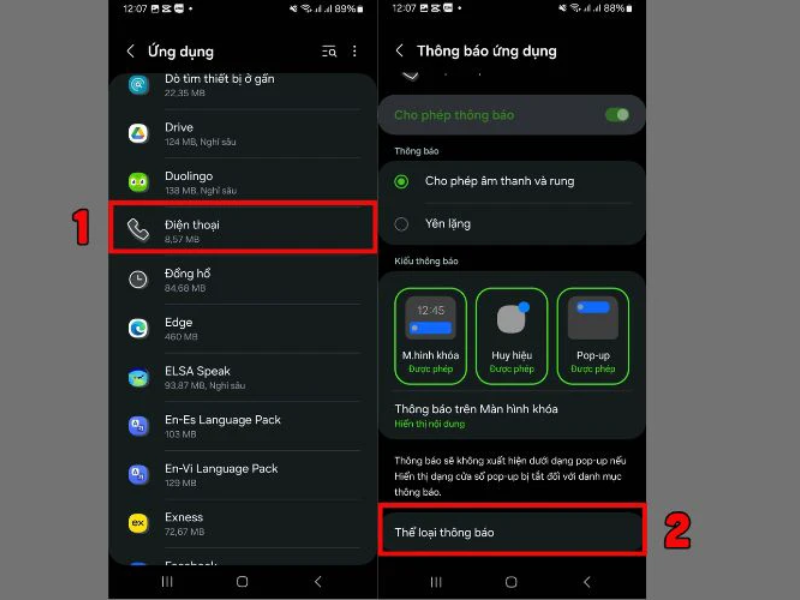 Bước 5: Trong phần “Tin nhắn” hoặc “Cuộc gọi”, cuộn xuống và tìm mục “Âm thanh” (Notification sound). Tại đây, bạn có thể chọn âm thanh mặc định hoặc tải lên một tệp âm thanh yêu thích từ bộ nhớ thiết bị.
Bước 5: Trong phần “Tin nhắn” hoặc “Cuộc gọi”, cuộn xuống và tìm mục “Âm thanh” (Notification sound). Tại đây, bạn có thể chọn âm thanh mặc định hoặc tải lên một tệp âm thanh yêu thích từ bộ nhớ thiết bị.
Lặp lại quy trình này cho từng ứng dụng mà bạn muốn tùy chỉnh, giúp bạn có được những âm thông báo theo đúng sở thích cá nhân và dễ dàng nhận diện thông tin quan trọng hơn.
4. Có nên cài âm thông báo riêng cho từng ứng dụng
Cài đặt âm thông báo riêng cho từng ứng dụng trên điện thoại Samsung giúp người dùng phân loại và nhận diện các thông báo quan trọng một cách dễ dàng. Mỗi ứng dụng được gán một âm thanh riêng, giúp bạn nhận biết ngay mà không cần phải nhìn vào màn hình, điều này đặc biệt hữu ích cho các ứng dụng liên quan đến công việc, tin nhắn hay ngân hàng.
Bên cạnh đó, việc thay đổi âm thanh thông báo cũng mang lại cảm giác mới mẻ cho trải nghiệm sử dụng điện thoại. Bạn có thể lựa chọn âm thanh yêu thích để cá nhân hóa thiết bị của mình. Tuy nhiên, cần lưu ý chọn âm thanh phù hợp để không gây phiền phức cho những người xung quanh.
5. Những điều cần lưu ý khi cài âm thông báo cho ứng dụng Samsung
Khi cài đặt âm thông báo trên điện thoại Samsung, người dùng cần chú ý đến một số điểm quan trọng. Trước hết, chọn âm thanh phù hợp, tránh những âm quá lớn hoặc chói tai có thể gây khó chịu cho bạn và những người xung quanh. Ngoài ra, hạn chế sử dụng những âm thanh quá giống nhau để dễ dàng phân biệt giữa các thông báo khác nhau.
Đối với các ứng dụng quan trọng như ngân hàng, hãy lựa chọn âm thanh dễ nhận diện để bạn không bỏ lỡ bất kỳ thông báo nào. Cuối cùng, luôn kiểm tra cài đặt âm lượng để đảm bảo rằng bạn sẽ không bỏ lỡ các thông báo quan trọng. Việc tùy chỉnh âm thanh một cách hợp lý sẽ giúp bạn quản lý thông báo hiệu quả hơn và giảm thiểu tình trạng bị làm phiền không cần thiết.
6. Các câu hỏi thường gặp về việc cài đặt âm thanh thông báo trên Samsung
Nhiều người dùng có những câu hỏi liên quan đến việc cài đặt âm thông báo cho từng ứng dụng trên điện thoại Samsung. Để giúp bạn giải đáp những thắc mắc này, dưới đây là những câu hỏi phổ biến cùng với câu trả lời chi tiết. Hãy cùng tìm hiểu để có thêm thông tin hữu ích về cách tùy chỉnh âm thanh thông báo cho các ứng dụng của bạn!
6.1 Làm thế nào để khôi phục âm thông báo mặc định?
Để trở lại âm thông báo mặc định trên điện thoại Samsung, người dùng có thể thực hiện một số bước đơn giản trong Cài đặt.
- Bước 1: Hãy vào mục “Âm thanh và Rung”, sau đó chọn “Âm thanh hệ thống”.
- Bước 2: Bạn chỉ cần chọn âm thanh mặc định mà hệ thống đã cung cấp.
Thao tác này sẽ khôi phục âm báo về trạng thái ban đầu, giúp bạn dễ dàng quay lại cài đặt trước đó.
6.2 Có thể cài âm thông báo cho ứng dụng không hỗ trợ không?
Một số ứng dụng không cho phép người dùng thay đổi âm thông báo trực tiếp. Trong trường hợp này, bạn có thể thử điều chỉnh qua cài đặt hệ thống của điện thoại. Nếu cài đặt này không khả dụng, bạn cũng có thể sử dụng các ứng dụng bên thứ ba để thực hiện việc này, nhưng hãy lưu ý rằng không phải tất cả các ứng dụng đều tương thích với phương pháp này.
6.3 Cài âm thông báo cho từng ứng dụng có tốn pin không?
Cài đặt âm thông báo cho từng ứng dụng trên điện thoại Samsung thường không gây ảnh hưởng đáng kể đến mức pin. Tuy nhiên, nếu bạn chọn những âm thanh dài hoặc có hiệu ứng đặc biệt, điều này có thể làm tiêu tốn pin nhanh hơn. Để tiết kiệm năng lượng, nên ưu tiên chọn âm thanh ngắn và đơn giản, giúp giảm thiểu mức tiêu thụ pin không cần thiết cho thiết bị.
7. Kết luận
Cài âm thông báo riêng cho từng ứng dụng trên điện thoại Samsung không chỉ giúp bạn quản lý thông tin hiệu quả mà còn tạo trải nghiệm cá nhân hóa thú vị. Hãy thử nghiệm và tìm ra âm thông báo phù hợp nhất với sở thích của bạn để nâng cao trải nghiệm sử dụng điện thoại.
Viện Di Động là hệ thống sửa chữa uy tín tại cơ sở Tp.HCM, Hà Nội và Đà Nẵng thông qua các thiết bị điện thoại, máy tính. Liên hệ với tổng đài 1800.6729 (miễn phí) hoặc fanpage Viện Di Động để hỗ trợ kỹ thuật, tư vấn dịch vụ chi tiết, giúp đạt kết quả chất lượng như ban đầu và sử dụng hiệu quả.
Xem thêm:
- 3 cách tìm điện thoại Samsung của bạn bị đánh mất một cách tiện lợi
- Lỗi pin ảo Samsung: Cách xử ý an toàn 100%
- Khắc phục tình trạng điện thoại Samsung bị lỗi màn hình hiệu quả
- Bỏ túi 10 bí kíp tiết kiệm pin trên smartphone Samsung
Viện Di Động


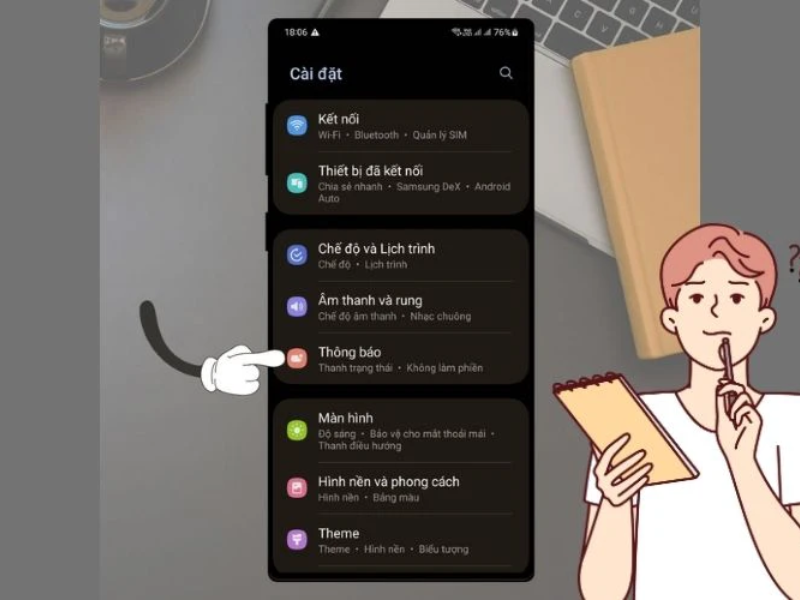
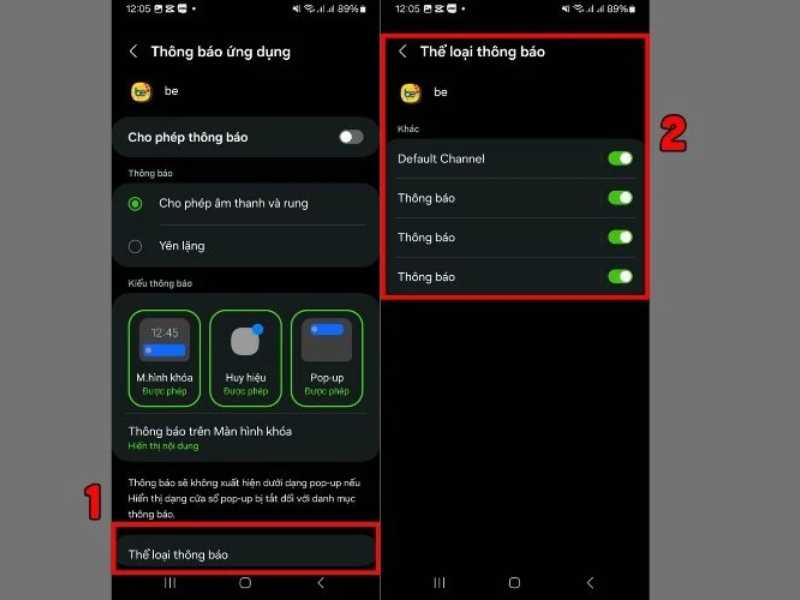
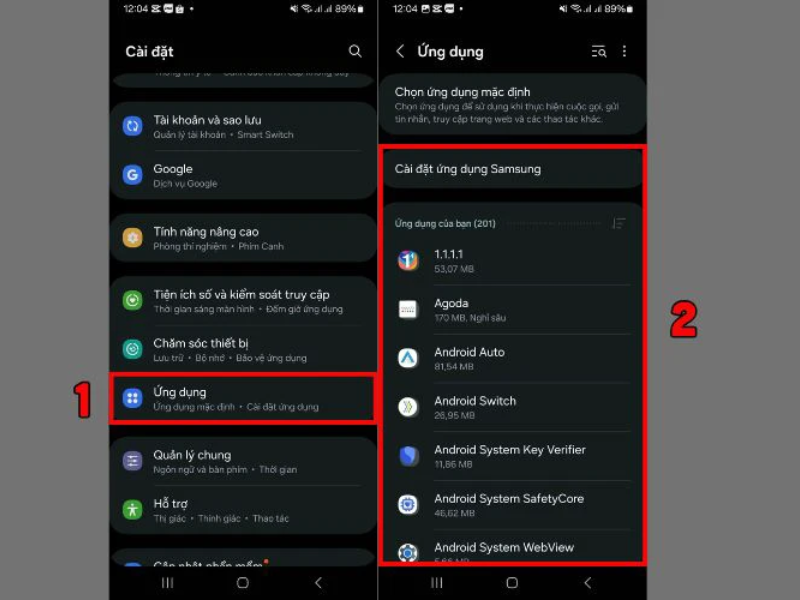
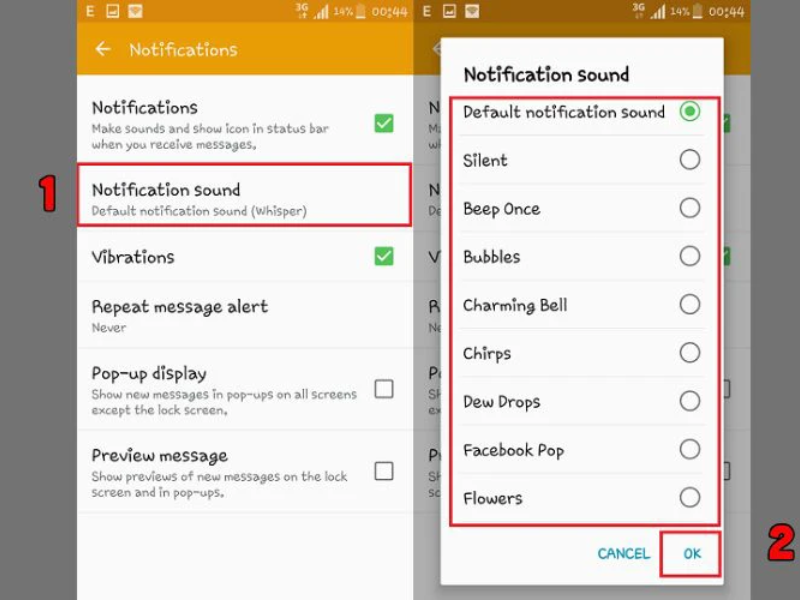
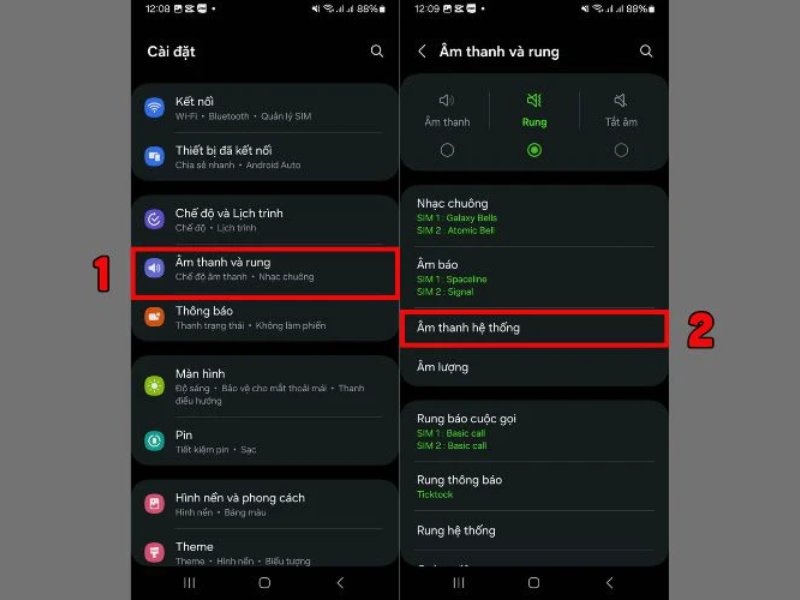
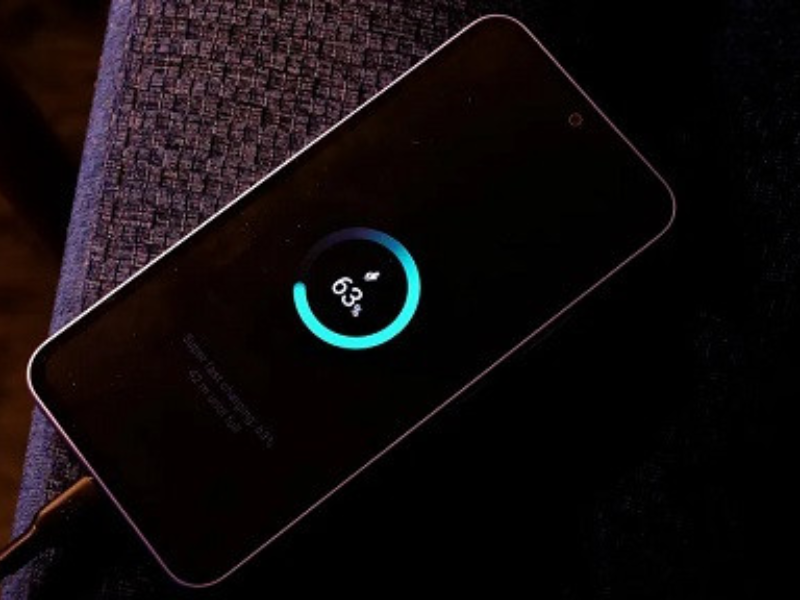






Bình luận & hỏi đáp